Với hệ điều hành iOS, bạn có thể dễ dàng chặn một số điện thoại hoặc số liên lạc trên thiết bị của mình. Ngoài ra bạn có thể lọc iMessage từ người gửi không quen biết và report (báo cáo) lại iMessage đó là spam hoặc tin nhắn rác. Trong bài viết dưới đây Quản trị mạng sẽ hướng dẫn bạn cách chặn spam iMessage trên các thiết bị iOS: iPhone, iPad và iPod Touch

1. Chặn số điện thoại số liên lạc
Có nhiều cách để chặn một số điện thoại hoặc số liên hệ:
- Trên ứng dụng Phone:
Nếu đang sử dụng ứng dụng Phone, tại mục Recents (gần đây), tìm số điện thoại hoặc liên hệ mà bạn muốn chặn, sau đó nhấn chọn biểu tượng hình chữ i nằm trong vòng tròn. Cuộn xuống dưới màn hình rồi nhấn chọn Block this Caller.
- Trên FaceTime:
Nếu đang sử dụng FaceTime, nhấn chọn biểu tượng hình chữ i nằm trong vòng tròn nằm kế bên số điện thoại hoặc liên hệ mà bạn muốn chặn. Cuộn xuống góc dưới cùng màn hình, tìm và nhấn chọn Block this Caller.
- Trên Messages:
Nếu đang sử dụng Messages, mở cuộc trò chuyện ra, sau đó nhấn chọn biểu tượng hình chữ i nằm trong vòng tròn nằm kế bên số điện thoại hoặc liên hệ mà bạn muốn chặn. Cuộn xuống góc dưới cùng màn hình, tìm và nhấn chọn Block this Caller.
Khi chặn một số điện thoại hoặc liên hệ, người kia vẫn có thể để lại thư thoại nhưng bạn sẽ không nhận được thông báo. Ngoài ra người mà bạn chặn cũng sẽ không nhận được bất kỳ cuộc gọi hoặc thông báo nào nói rằng họ đã bị chặn cả.
2. Quản lý số điện thoại và liên hệ mà bạn đã chặn
Để xem các số điện thoại và liên hệ mà bạn đã chặn trên ứng dụng Phone, FaceTime hoặc Messages, bạn thực hiện theo các bước dưới đây:
- Trên ứng dụng Phone:
Mở ứng dụng Settings => Phone => Call Block & Identification.
- Trên FaceTime:
Truy cập Settings => FaceTime => Blocked.
- Trên Message:
Truy cập Settings => Messages => Blocked.
Từ màn hình này bạn có thể thêm hoặc bỏ chặn liên hệ hoặc bỏ chặn số điện thoại.
Để thêm một liên hệ, cuộn xuống dưới cùng danh sách Blocked, nhấn chọn Add New, sau đó chọn liên hệ mà bạn muốn chặn.
Để bỏ chặn một liên hệ hoặc một số điện thoại bất kỳ nào đó, trên danh sách Blocked, nhấn chịn Edit ở góc trên cùng bên phải, nhấn chọn biểu tượng ![]() , sau đó nhấn chọn Unblock.
, sau đó nhấn chọn Unblock.
3. Lọc iMessages từ người gửi không quen biết
Bạn có thể lọc iMessages từ những người mà bạn không lưu số liên lạc trên danh bạ.
Để lọc iMessages, truy cập ứng dụng Settings => Messages, tìm và chuyển trạng thái tùy chọn Filter Unknown Senders sang ON.
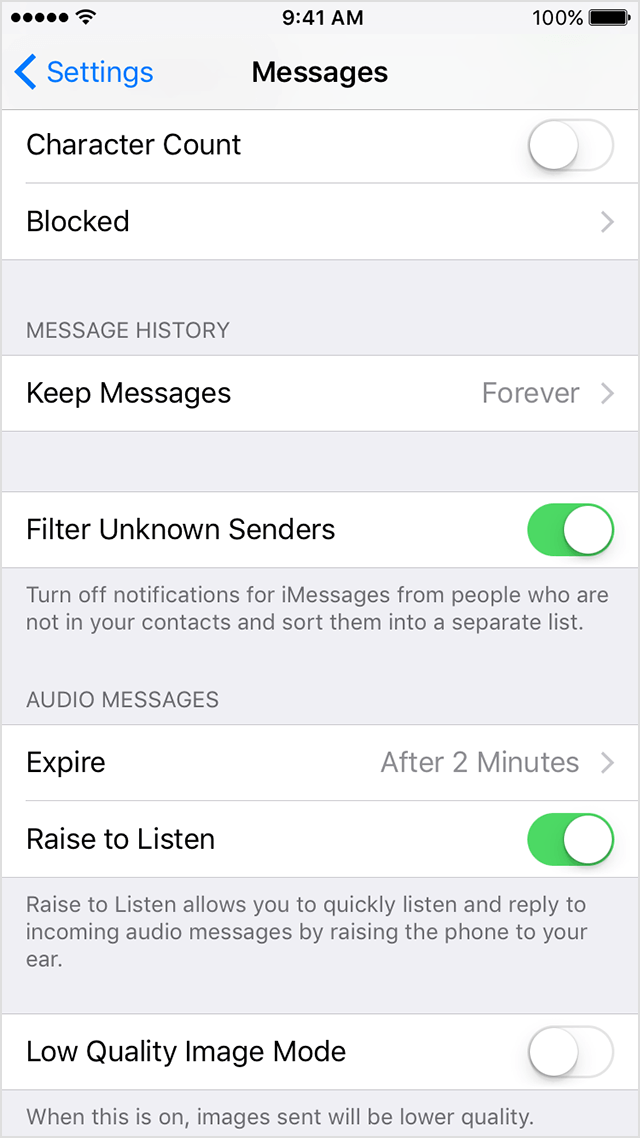
Trên Message, bạn sẽ nhìn thấy một tab mới có tên Unknown Senders, nhưng bạn không nhận được thông báo của các iMessages này.
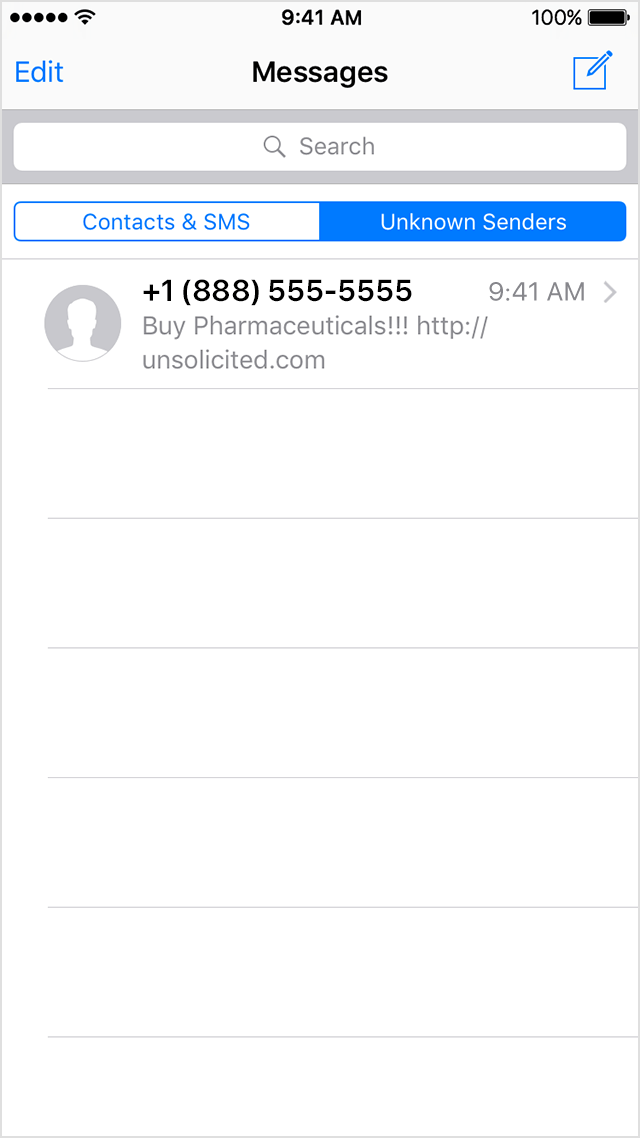
4. Báo cáo là Spam hoặc tin nhắn rác trên ứng dụng Messages
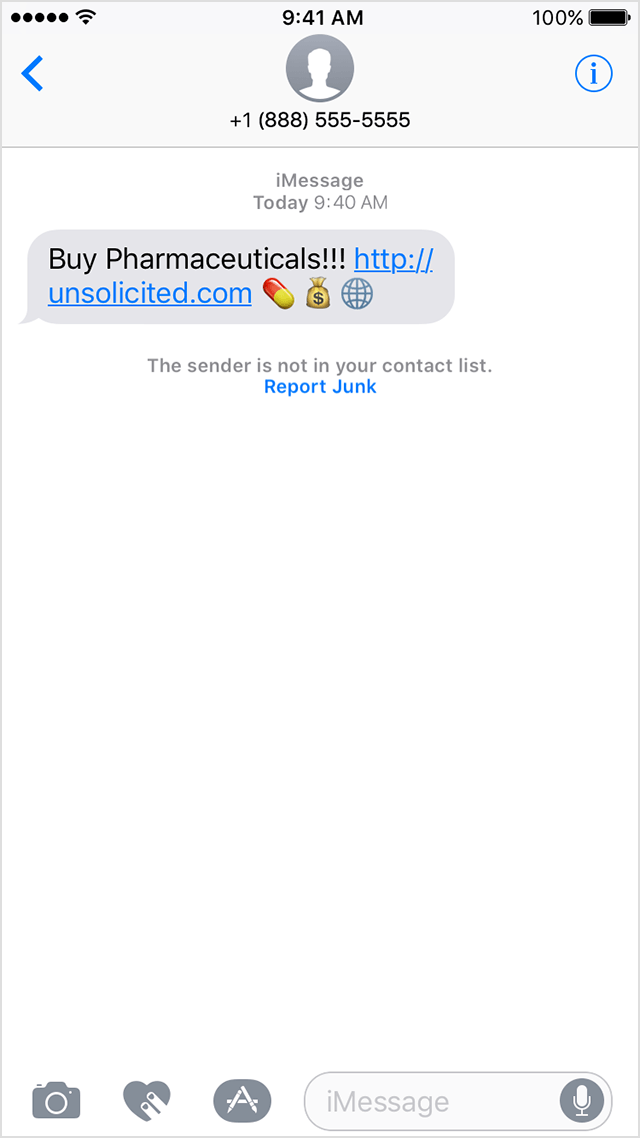
Bạn có thể báo cái iMessages là spam hoặc tin nhắn rác trên ứng dụng Messages. Nếu nhận được iMessages từ người lạ mà bạn không lưu số trên danh bạ, bạn sẽ nhìn thấy link Report Junk nằm dưới tin nhắn. Nhấn chọn link đó để chuyển tiếp thông tin người gửi và gửi tin nhắn đó đến Apple.
5. Email cho Apple báo cáo đó là spam hoặc thư rác
Nếu không sử dụng iOS 8.3 hoặc các phiên bản cao hơn, bạn có thể gửi email đến imessage.spam@apple.com, bao gồm các thông tin:
- Chụp ảnh màn hình tin nhắn trên thiết bị iOS.
Bạn đọc có thể tham khảo thêm cách chụp ảnh màn hình điện thoại iPhone, iPad tại đây.
- Địa chỉ email hoặc số điện thoại gửi tin nhắn cho bạn trên iMessage.
- Ngày và giờ bạn nhận được iMessage.
Tham khảo thêm một số bài viết dưới đây:
Chúc các bạn thành công!
 Công nghệ
Công nghệ  AI
AI  Windows
Windows  iPhone
iPhone  Android
Android  Học IT
Học IT  Download
Download  Tiện ích
Tiện ích  Khoa học
Khoa học  Game
Game  Làng CN
Làng CN  Ứng dụng
Ứng dụng 


















 Linux
Linux  Đồng hồ thông minh
Đồng hồ thông minh  macOS
macOS  Chụp ảnh - Quay phim
Chụp ảnh - Quay phim  Thủ thuật SEO
Thủ thuật SEO  Phần cứng
Phần cứng  Kiến thức cơ bản
Kiến thức cơ bản  Lập trình
Lập trình  Dịch vụ công trực tuyến
Dịch vụ công trực tuyến  Dịch vụ nhà mạng
Dịch vụ nhà mạng  Quiz công nghệ
Quiz công nghệ  Microsoft Word 2016
Microsoft Word 2016  Microsoft Word 2013
Microsoft Word 2013  Microsoft Word 2007
Microsoft Word 2007  Microsoft Excel 2019
Microsoft Excel 2019  Microsoft Excel 2016
Microsoft Excel 2016  Microsoft PowerPoint 2019
Microsoft PowerPoint 2019  Google Sheets
Google Sheets  Học Photoshop
Học Photoshop  Lập trình Scratch
Lập trình Scratch  Bootstrap
Bootstrap  Năng suất
Năng suất  Game - Trò chơi
Game - Trò chơi  Hệ thống
Hệ thống  Thiết kế & Đồ họa
Thiết kế & Đồ họa  Internet
Internet  Bảo mật, Antivirus
Bảo mật, Antivirus  Doanh nghiệp
Doanh nghiệp  Ảnh & Video
Ảnh & Video  Giải trí & Âm nhạc
Giải trí & Âm nhạc  Mạng xã hội
Mạng xã hội  Lập trình
Lập trình  Giáo dục - Học tập
Giáo dục - Học tập  Lối sống
Lối sống  Tài chính & Mua sắm
Tài chính & Mua sắm  AI Trí tuệ nhân tạo
AI Trí tuệ nhân tạo  ChatGPT
ChatGPT  Gemini
Gemini  Điện máy
Điện máy  Tivi
Tivi  Tủ lạnh
Tủ lạnh  Điều hòa
Điều hòa  Máy giặt
Máy giặt  Cuộc sống
Cuộc sống  TOP
TOP  Kỹ năng
Kỹ năng  Món ngon mỗi ngày
Món ngon mỗi ngày  Nuôi dạy con
Nuôi dạy con  Mẹo vặt
Mẹo vặt  Phim ảnh, Truyện
Phim ảnh, Truyện  Làm đẹp
Làm đẹp  DIY - Handmade
DIY - Handmade  Du lịch
Du lịch  Quà tặng
Quà tặng  Giải trí
Giải trí  Là gì?
Là gì?  Nhà đẹp
Nhà đẹp  Giáng sinh - Noel
Giáng sinh - Noel  Hướng dẫn
Hướng dẫn  Ô tô, Xe máy
Ô tô, Xe máy  Tấn công mạng
Tấn công mạng  Chuyện công nghệ
Chuyện công nghệ  Công nghệ mới
Công nghệ mới  Trí tuệ Thiên tài
Trí tuệ Thiên tài